登录
- 微信登录
- 手机号登录
微信扫码关注“汇帮科技”快速登录
Loading...
点击刷新
请在微信【汇帮科技】内点击授权
300秒后二维码将过期
二维码已过期,点击刷新获取新二维码
登录
登录
其他登录方式
修改日期:2025-11-15 17:00
在音频处理场景中,OGG格式以其高效压缩与多声道优势备受青睐,但在跨设备播放时常遇兼容性瓶颈。MP3格式凭借广泛的设备支持成为主流选择。本文将从软件工具与在线平台等维度,系统介绍OGG转MP3的实用方法,帮助用户根据自身需求选择合适方案,解决格式兼容难题。

1.1 工具特性
Audacity作为开源音频工作站,具备强大的格式转换能力,支持OGG、MP3、WAV等20余种格式互转。其跨平台特性适配Windows/macOS/Linux系统,社区活跃提供丰富教程与效果插件。
1.2 操作步骤
步骤一:下载并安装Audacity(建议获取最新稳定版),打开软件后点击菜单栏"文件"→"导入"→"音频",选择待转换的OGG文件。
步骤二:完成导入后,在时间轴选中音频波形,点击"文件"→"导出为",在格式下拉菜单选择"MP3",点击"保存"进入参数设置界面。
步骤三:设置MP3比特率(推荐128-320kbps,根据需求调整)、声道(默认立体声)等参数,确认后点击"导出"完成转换。
1.3 适用场景
适合有基础音频编辑需求的用户,可在转换时同步调整音量、降噪等效果,适合处理单轨音频转换及简单编辑任务。
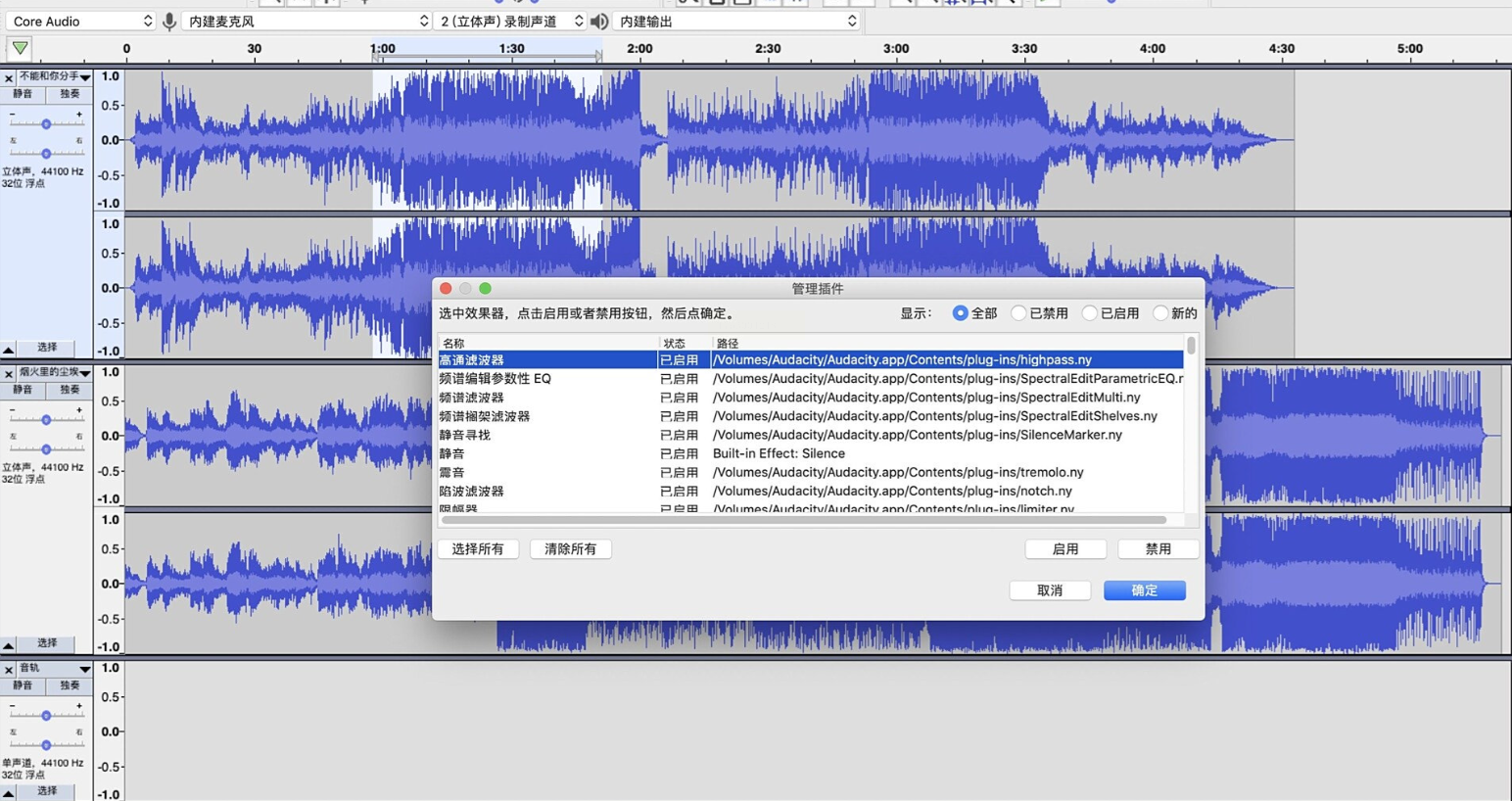
2.1 工具特性
汇帮音频大师主打音频批量处理,支持格式转换、合并、分割等一站式操作。界面设计偏向普通用户,提供可视化操作流程,适合非专业人士快速处理音频文件。
2.2 操作步骤
步骤一:启动软件后,在功能菜单选择"音频转换"模块(注:原"音频合并"功能需切换标签页操作)。
步骤二:点击"添加文件"按钮,批量导入多个OGG文件(支持拖放操作),在格式设置区选择"MP3"作为输出格式。
步骤三:可自定义输出参数(比特率、采样率等),点击"开始转换",进度条完成后自动生成MP3文件,路径显示在软件底部状态栏。
2.3 注意事项
需注意部分版本可能限制免费转换文件大小,建议测试小文件转换效果。对于复杂音频处理,可结合其合并、裁剪功能实现批量高效转换。
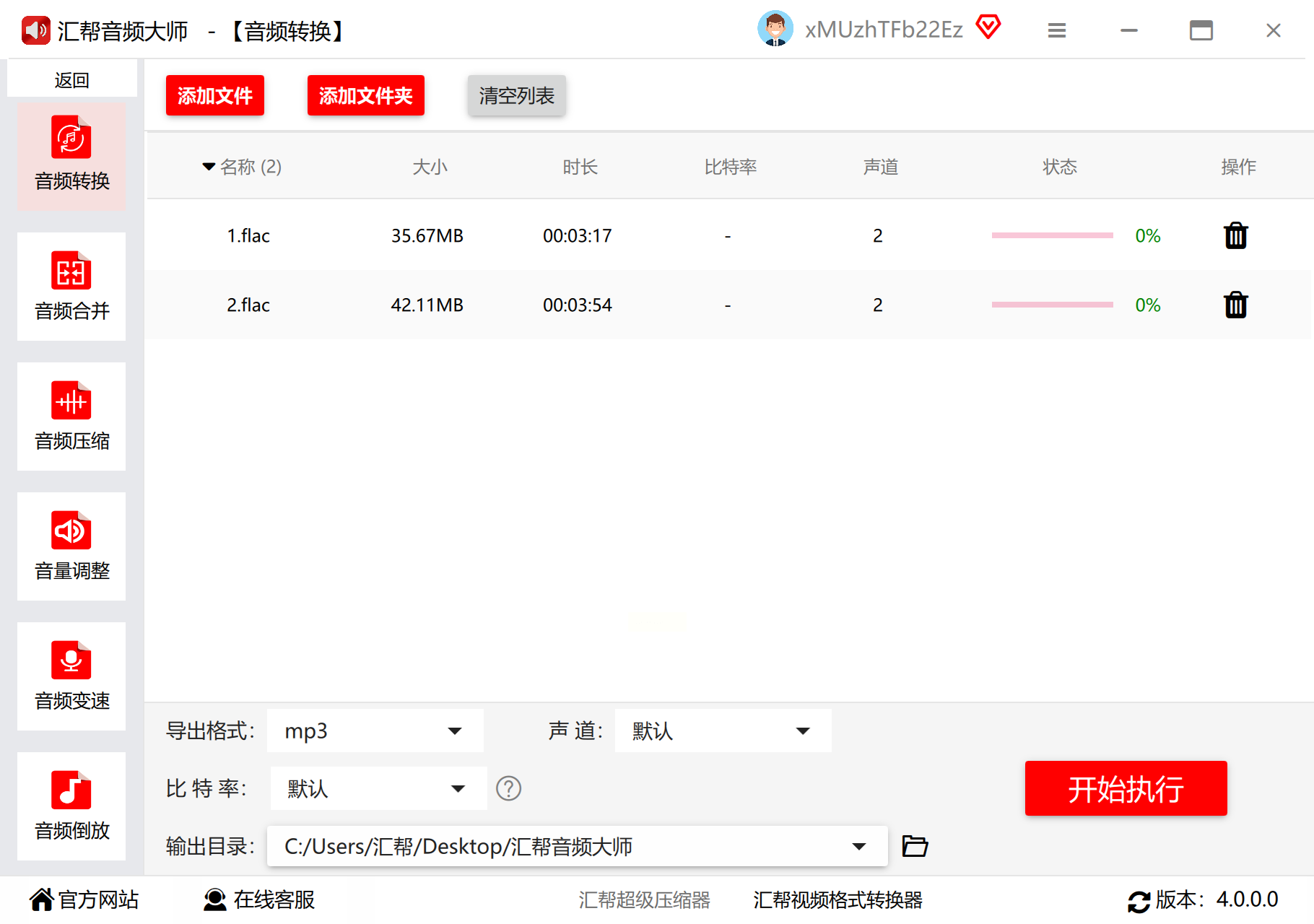
3.1 工具特性
Leawo视频转换器是集音视频转换、编辑、提取于一体的全能工具,支持180+格式互转。其专业配置文件预设适配主流设备(手机、电视等),适合需要多格式转换及设备优化的场景。
3.2 操作步骤
步骤一:安装完成后打开软件,选择"视频转换"模块,点击"添加文件"导入OGG文件,支持批量添加。
步骤二:在右侧"输出格式"面板选择"音频"→"MP3",或通过搜索栏快速定位格式。
步骤三:点击"自定义"按钮设置编码参数(比特率320kbps、采样率44.1kHz等),调整完成后点击"转换"按钮,选择输出目录即可。
3.3 进阶功能
支持添加字幕、分离音轨等高级功能,适合处理带音轨的视频文件提取音频转换,同时提供GPU加速提升转换效率。
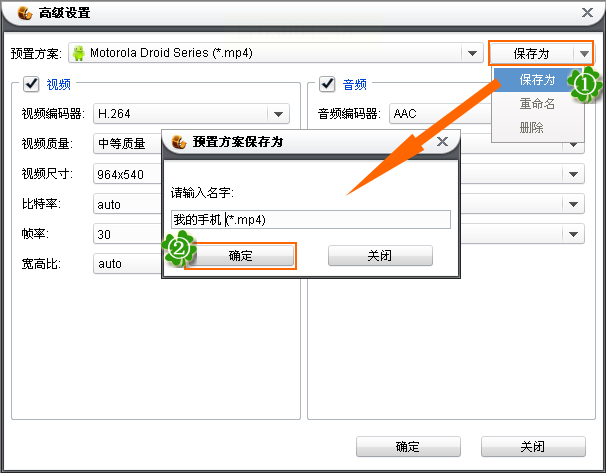
4.1 工具特性
Fineshare在线平台无需安装客户端,支持多格式音频/视频互转,提供文件上传、格式选择、在线预览功能。适合临时少量转换需求,尤其适合无安装权限的办公环境。
4.2 操作步骤
步骤一:通过浏览器访问Fineshare在线转换平台,点击"选择文件"上传OGG音频(支持拖放操作)。
步骤二:在格式选项中选择"MP3",点击"转换"按钮,系统自动处理文件(大文件需较长等待时间)。
步骤三:转换完成后点击"下载"保存MP3文件,注意部分免费版本会保留水印或限制文件大小。
4.3 安全提示
在线平台需注意文件隐私安全,敏感文件建议使用本地软件处理。平台加载速度可能受网络影响,建议转换前检查文件完整性。
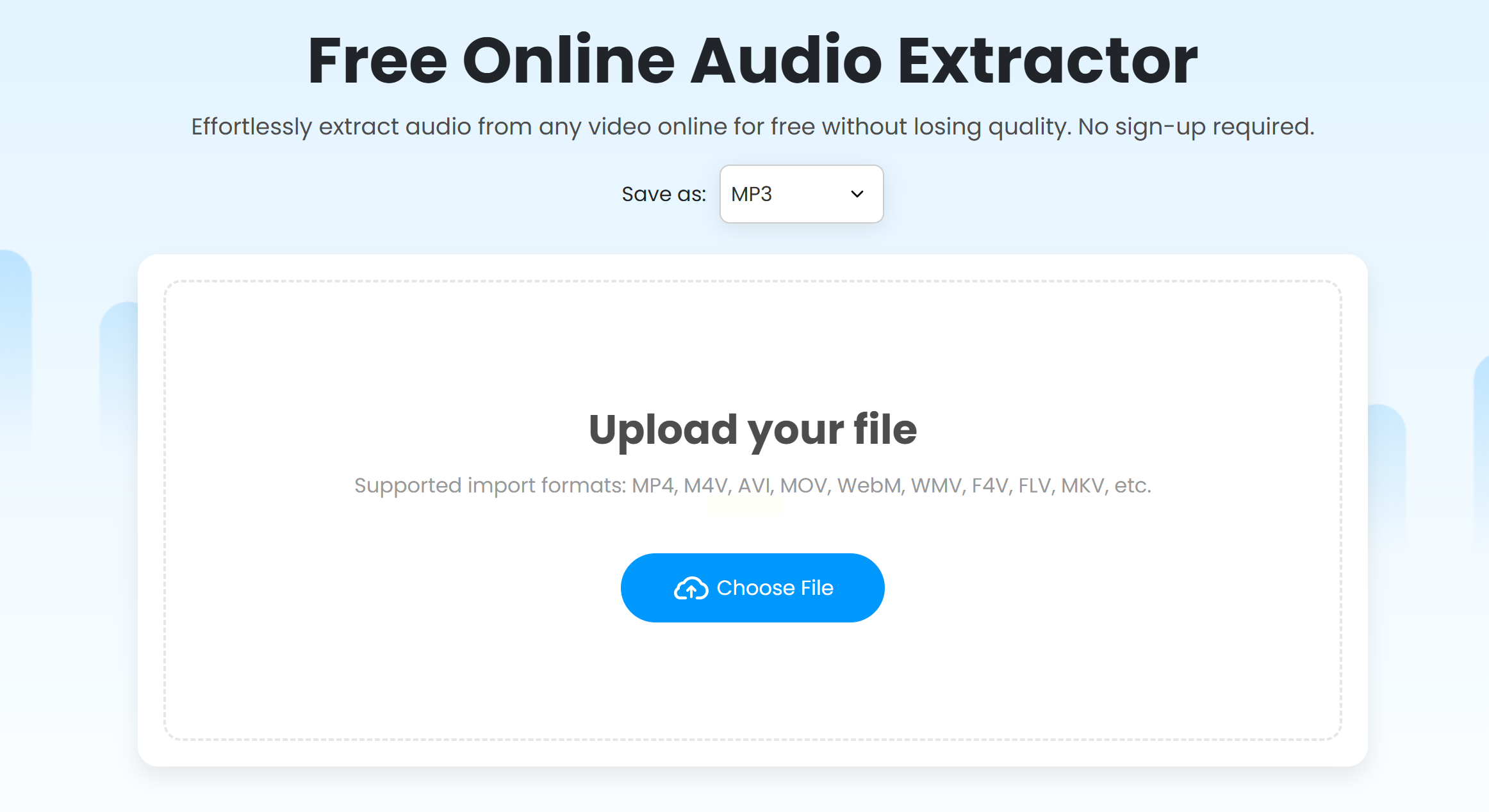
OGG转MP3的需求本质是解决格式兼容性问题,选择工具时需综合考虑操作复杂度、功能需求与使用场景。专业音频工作者可深入探索Audacity的高级编辑功能,普通用户推荐汇帮音频大师的一键操作,多设备需求则优先Leawo的设备优化预设。无论采用何种方案,转换前预览原文件质量、设置合理参数均是保证输出效果的关键。希望本文提供的多元解决方案,能帮助用户高效完成音频格式转换,提升工作与娱乐体验。
如果想要深入了解我们的产品,请到 汇帮科技官网 中了解更多产品信息!
没有找到您需要的答案?
不着急,我们有专业的在线客服为您解答!

请扫描客服二维码